在美图秀秀软件中怎样设置图片的光束渐变效果?
1、鼠标双击打开美图秀秀软件界面,单击菜单栏上的打开命令

2、在弹出的打开一张图片界面中,直接从本地电脑上挑选一张图片选中,点击打开按钮
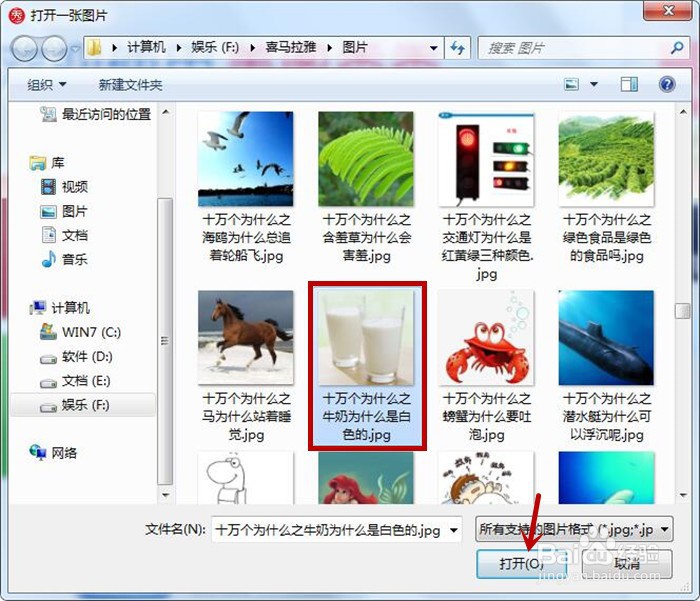
3、将在美图秀秀软件中插入一张本地电脑选中的图片,鼠标点击右侧特效下的时尚功能选项
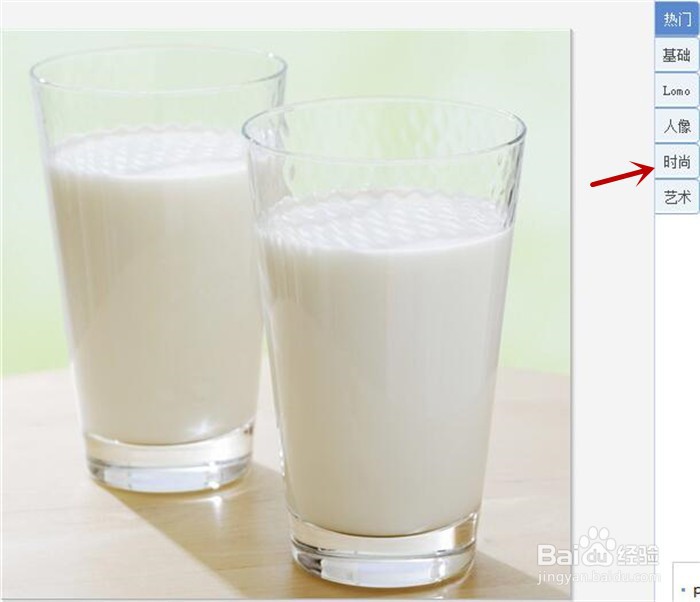
4、打开美图秀秀软件右侧特效下的时尚界面,在它的右区域将看到所有的特效图标,如下图红框内所示
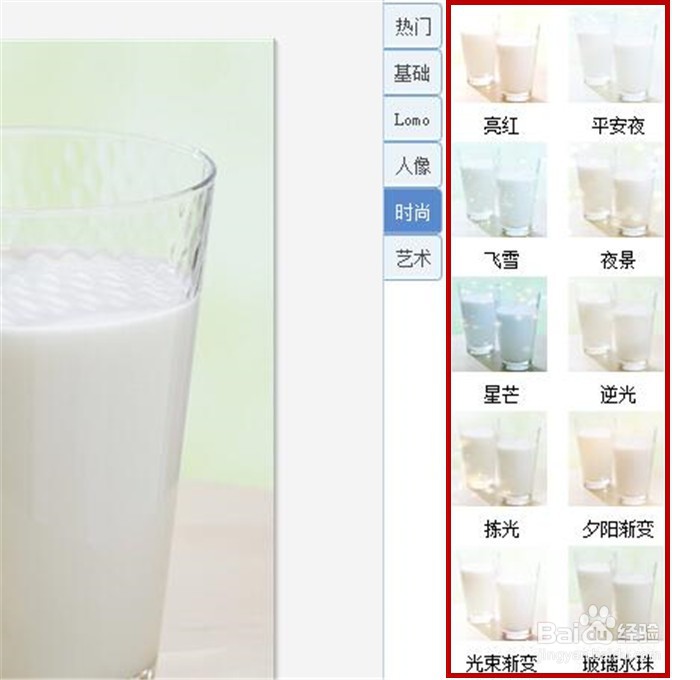
5、鼠标点击光束渐变特效图标,在弹出的属性面板中设置它的值为80%,点击确定按钮,在软件左侧图片区域将同时看到效果,如下图所示,然后继续点击菜单栏右侧的保存与分享选项
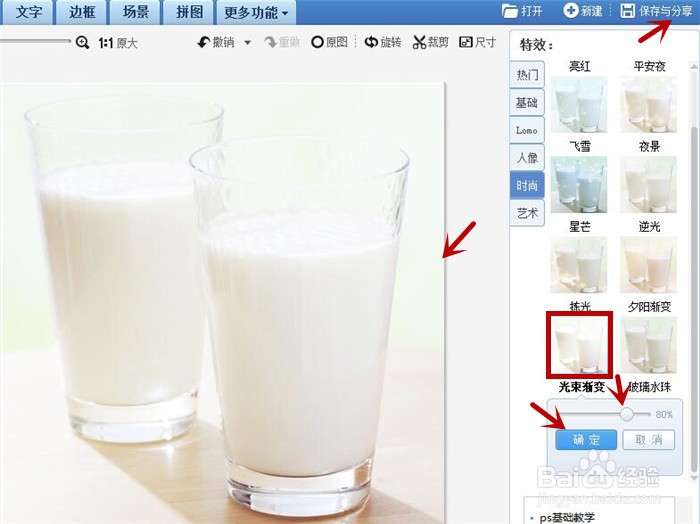
6、在弹出的保存与分享对话框中,鼠标单击覆盖原图单选项,然后点击保存按钮
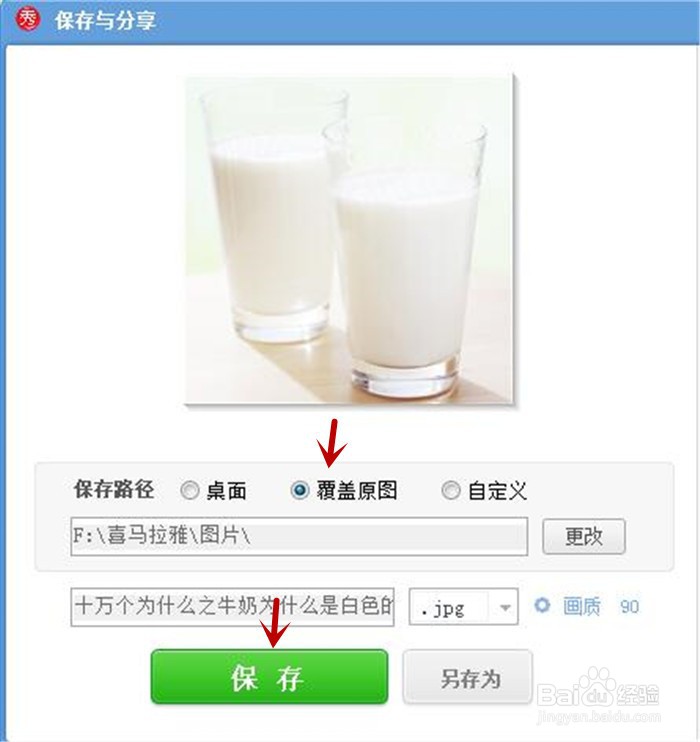
声明:本网站引用、摘录或转载内容仅供网站访问者交流或参考,不代表本站立场,如存在版权或非法内容,请联系站长删除,联系邮箱:site.kefu@qq.com。
阅读量:162
阅读量:37
阅读量:52
阅读量:118
阅读量:31